¿Está buscando monetizar las reservas de espacio de su lugar de celebración? Con Timely, puede configurar fácilmente los precios de las reservas de espacio pagadas, lo que le permitirá generar ingresos mientras administra eficientemente los espacios para eventos. En esta guía, exploraremos los beneficios de usar esta función, cómo configurarla en su panel y el proceso de alquiler de espacio para sus clientes.
1. Beneficios de utilizar la función de reserva de espacio paga
Al habilitar las reservas de espacio pagas, abre nuevas fuentes de ingresos para su empresa u organización. Ya sea que esté alquilando salas de reuniones, espacios para eventos o áreas recreativas, esta función le permite cobrar las reservas sin problemas. Beneficios incluidos:
- Generación de ingresos: Monetizar sus reservas de espacio le permite generar flujos de ingresos adicionales para su empresa u organización.
- Proceso de reserva simplificado: Ofrecer reservas pagas en línea ofrece comodidad y agiliza el proceso de reserva tanto para usted como para sus clientes.
- Seguridad mejorada: TimelyEl proceso de creación de cuenta e inicio de sesión de y las integraciones con pasarelas de pago compatibles con PCI garantizan la seguridad de sus reservas de calendario espacial y pagos en línea.
2. Cómo configurar precios para reservas de espacio pagas
Antes de configurar el precio de sus reservas de espacio pagas, asegúrese de haber agregado una pasarela de pago a su Timely cuenta. Si aún no lo has hecho, sigue las instrucciones. aquí.
Ahora, procedamos a configurar las reservas de espacio pagas:
- Inicie sesión en su Timely ,.
- Vaya al menú de navegación principal y haga clic en Recintos, A continuación, seleccione Espacios.
- Pase el mouse sobre el espacio deseado y haga clic en Editar, o haga clic en el verde +Agregar artículo en la parte superior de la pantalla para crear un nuevo espacio.
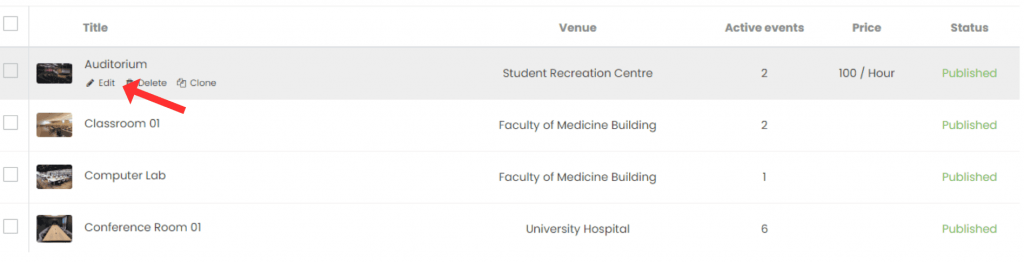
- A continuación, vaya a Precios luego haga clic en la casilla de verificación Habilitar el cobro por reserva Para monetizar las reservas de espacio. Aquí puede especificar el nombre de la tarifa, proporcionar una descripción detallada, establecer la tarifa y determinar cómo se aplicará el cargo: Por evento or Por intervalo de tiempo.
Cuando tu elijes Por evento, solo necesitas establecer un único monto de precio.
Sin embargo, cuando selecciona Por intervalo de tiempo, el formulario muestra tres campos adicionales:
- Cantidad – el precio que cobrarás por cada bloque.
- Longitud Mínima – la duración del bloque (valor numérico).
- Unidad – seleccione si el bloque se mide en minutos, horas o días.
Con esta opción, el sistema calcula automáticamente el precio total de la reserva multiplicando el precio del bloque por el tiempo total reservado. Por ejemplo, una reserva de dos horas con una tarifa de $100 por un intervalo de 60 minutos totalizará automáticamente. $200 al momento de pagar.
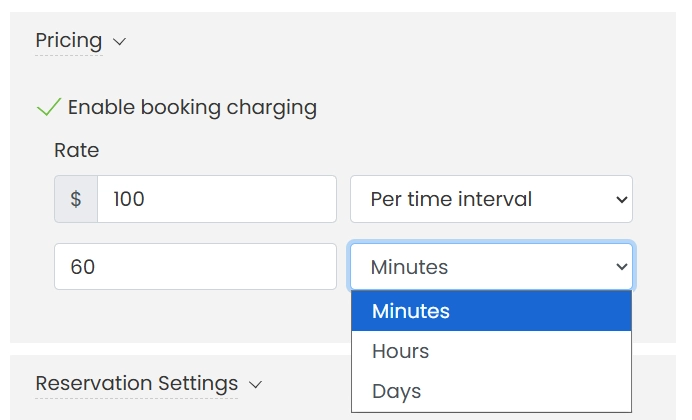
- Por último, haga clic en el Guardar botón para guardar la información.
3. ¿Cómo solicitarán tus clientes alquilar tus espacios?
Por motivos de seguridad, sus clientes deben crear una cuenta con Timely para enviar solicitudes de reserva de espacio. Este proceso de inicio de sesión y creación de cuenta de solicitante/remitente protege sus reservas de espacio.
Los nuevos usuarios remitentes recibirán un correo electrónico solicitándoles que verifiquen su dirección de correo electrónico para activar su cuenta. Existente Timely Los usuarios remitentes pueden simplemente iniciar sesión en la aplicación.
Al registrarse, todos los usuarios del sistema con una función de aprobación reciben un correo electrónico automático, informándoles sobre el nuevo usuario remitente. Pueden aprobar o rechazar al nuevo remitente, a menos que se elija la aprobación automática.
Después de iniciar sesión, los usuarios pueden acceder al calendario con opciones de lugar y espacio. Así es como pueden enviar solicitudes de reserva:
- En la página principal del calendario pueden controlar los espacios y las tarifas correspondientes. Aquí también pueden filtrar espacios por disponibilidad de fecha y horario.
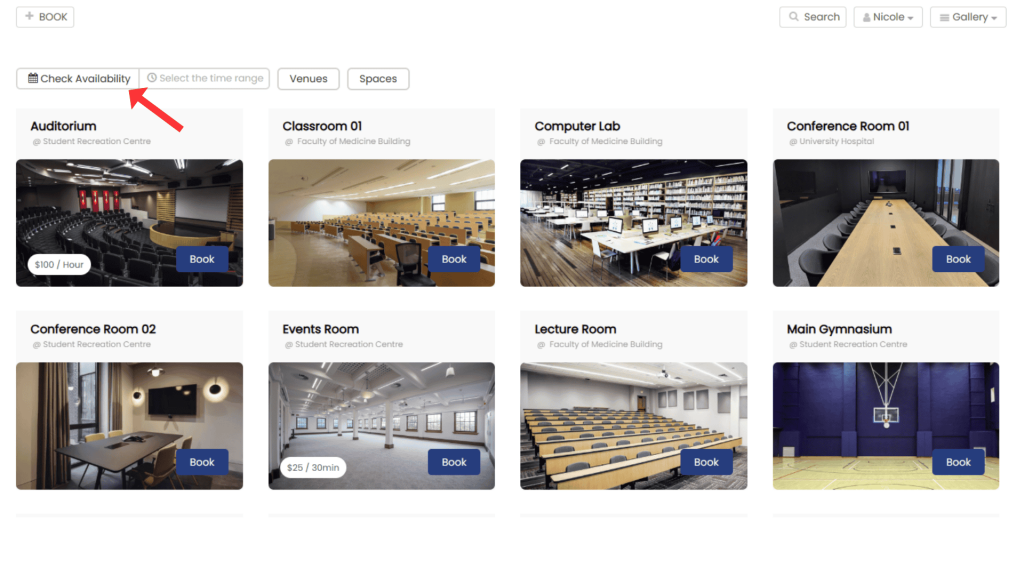
- Luego haga clic en la imagen del espacio respectivo para ver detalles como dirección, descripción y disponibilidad.
- Presionando Reservar, tendrán acceso al formulario de reserva emergente. Donde podrán proporcionar detalles sobre su evento, incluyendo fecha, hora y descripción, así como responder preguntas relacionadas con el espacio.
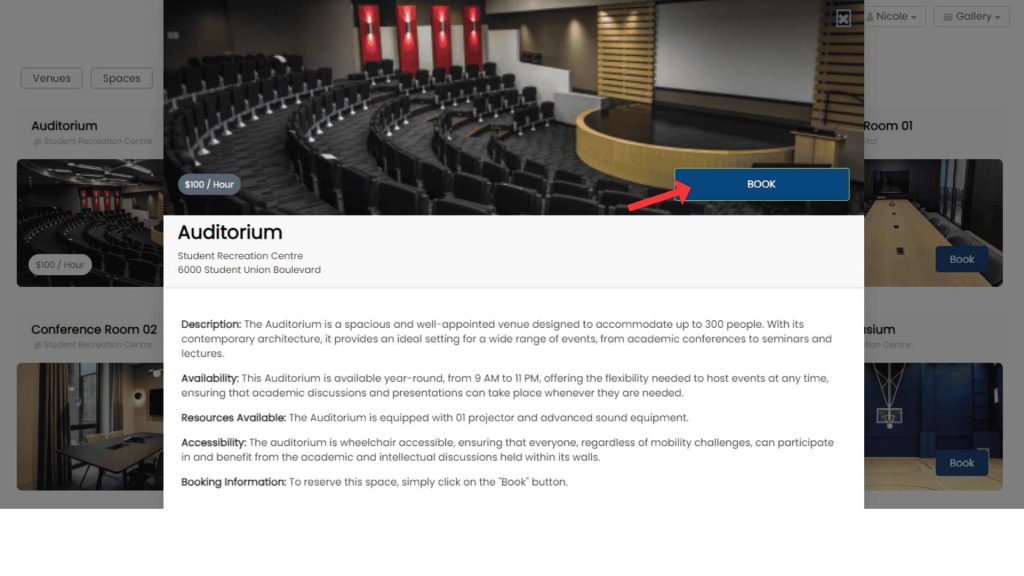
- En la parte inferior del formulario, verán más información sobre la tarifa de alquiler de espacio aplicable. El sistema calculará las tarifas en función de las franjas horarias de reserva de espacio solicitadas.
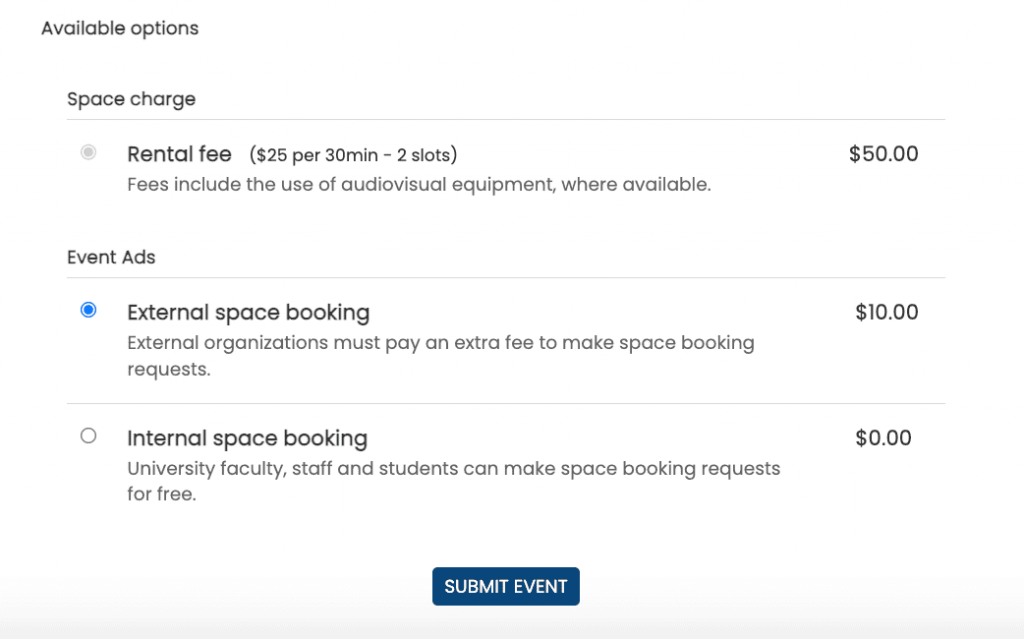
- Para continuar con la reserva, deberán presionar Enviar evento. Si se proporciona toda la información necesaria, se abrirá una nueva página en la pantalla solicitando al remitente que agregue sus datos de facturación y de tarjeta de crédito.
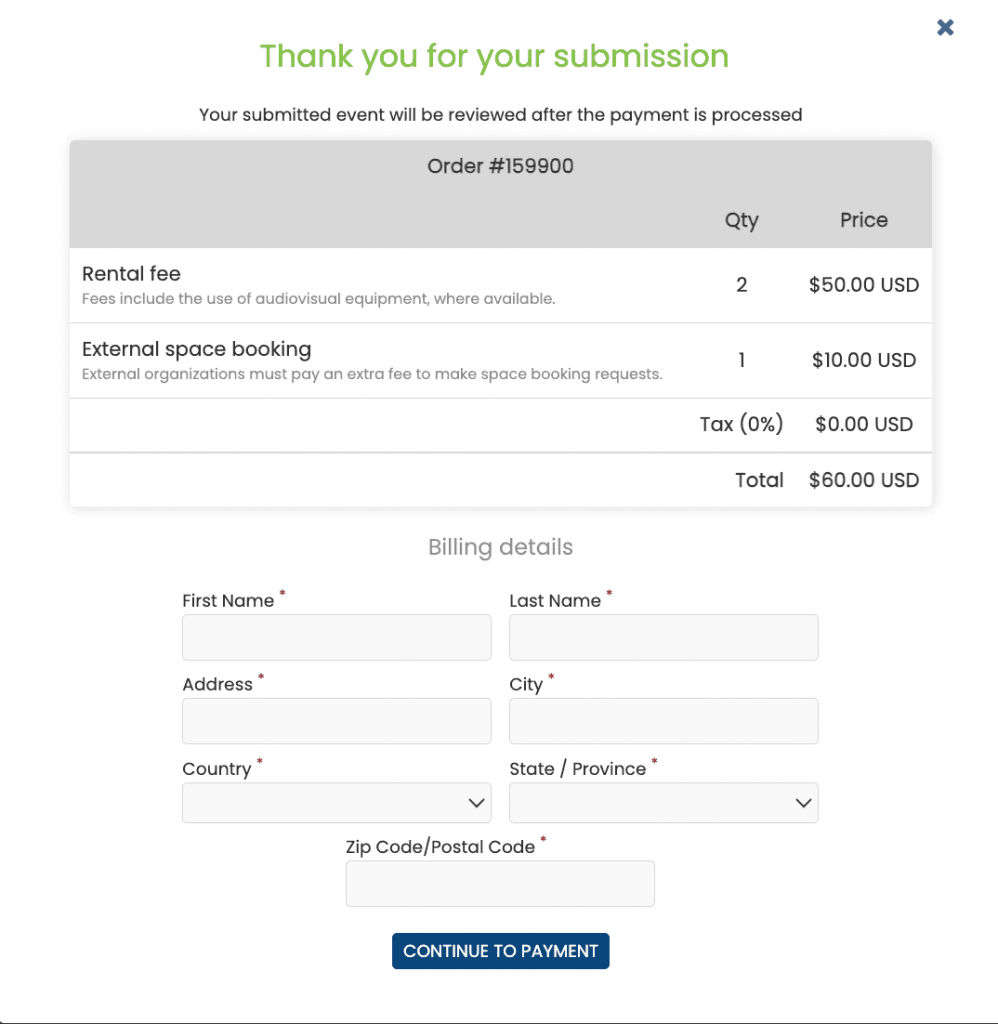
- Una vez procesado el pago, el sistema muestra un mensaje de agradecimiento y envía un correo electrónico de confirmación de la solicitud de reserva al remitente. Además, envía un correo electrónico automatizado a todos los administradores de cuentas. usuarios con un rol de aprobación, notificándoles sobre la nueva solicitud de reserva de espacio.
¿Necesita ayuda adicional?
Para obtener más orientación y asistencia, visite nuestro Centro de Ayuda. Si tiene alguna consulta o necesita ayuda, no dude en ponerse en contacto con nuestro equipo de éxito del cliente abriendo un ticket de soporte desde su Timely tablero de cuenta.
En caso de que necesite asistencia adicional para implementar y utilizar Timely sistema de gestion de locales, estamos encantados de ayudar. Explora todos los servicios profesionales podemos ofrecerle, y ponte en contacto con nosotros ¡hoy!